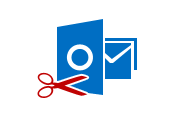Извлечение файлов PDF из нескольких писем Outlook в один клик
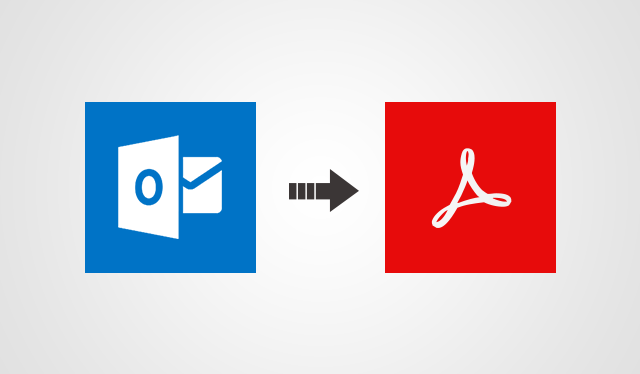
Нет ничего более неприятного, чем проблемы с производительностью в Outlook из-за увеличения размера PST-файла. Хотя размер UNICODE PST превышен до 50 ГБ, проблемы с производительностью наблюдаются, когда размер файлов PST превышает 20 ГБ. Такой большой размер файлов PST в основном связан с множеством вложений, встроенных в электронные письма. В корпоративной среде это очень распространенная проблема, поскольку количество электронных писем, получаемых ежедневно, довольно велико. Файлы PDF – одно из наиболее распространенных вложений, которые пользователь получает или отправляет по электронной почте. Причина в степени безопасности, которую предлагают PDF-документы.
Иногда пользователю может потребоваться извлечь и сохранить все вложения, то есть файлы PDF, в одном и том же месте в определенной папке. Этого можно добиться двумя способами – вручную и с помощью коммерческих утилит.
Эффективный способ извлечения PDF из электронных писем с файлами PST – проверено на 100%
Лучшая альтернатива извлечению файлов PDF из писем Outlook вручную – это использование надежного стороннего программного обеспечения. Чтобы облегчить пользователям процесс поиска, мы собираемся представить полноценное программное обеспечение.
С помощью SysTools Программа для извлечения вложений Outlook, можно безупречно извлекать PDF-файлы из Outlook с его непревзойденными функциями. Программное обеспечение предлагает бесчисленные удивительные функции, такие как возможность извлечения вложений из отдельных папок или всех папок.
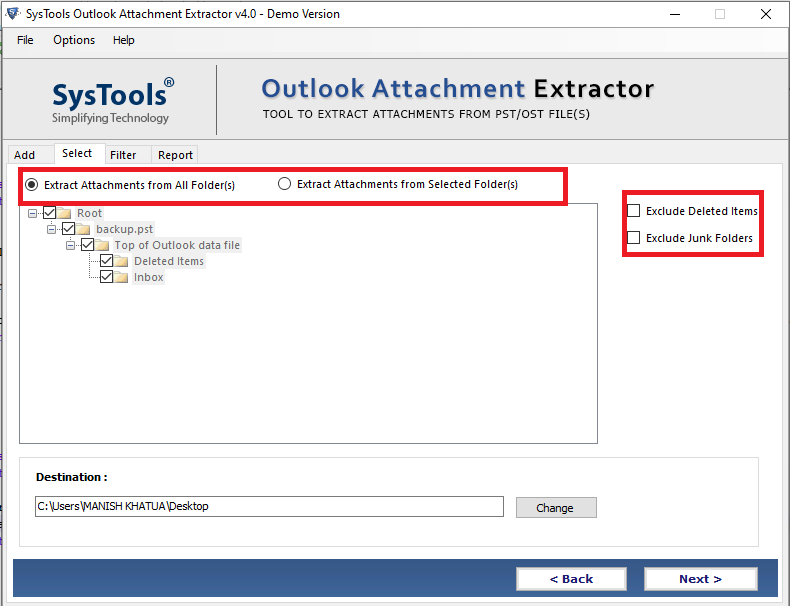
Можно воспользоваться опцией фильтра по дате для извлечения файлов PDF из указанного диапазона дат. Пользователи также могут извлекать файлы вложений по своему выбору. Для этого просто укажите типы файлов в разделе «Включить или исключить типы файлов».
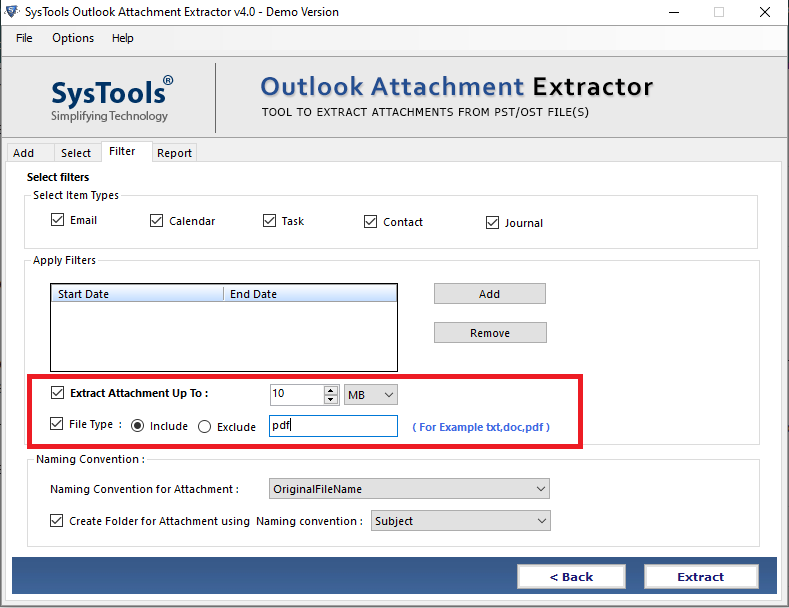
Что еще?
Также можно выбрать желаемые элементы данных, такие как электронные письма, контакты, календари и т. Д., Из которых необходимо извлечь вложения. Кроме того, он также предоставляет возможность использовать различные шаблоны соглашений об именах для сохранения извлеченных вложений PDF. Можно также установить фильтр размера, например от 1 КБ до 100 МБ для извлечения вложений PDF на основе указанного размера файла.
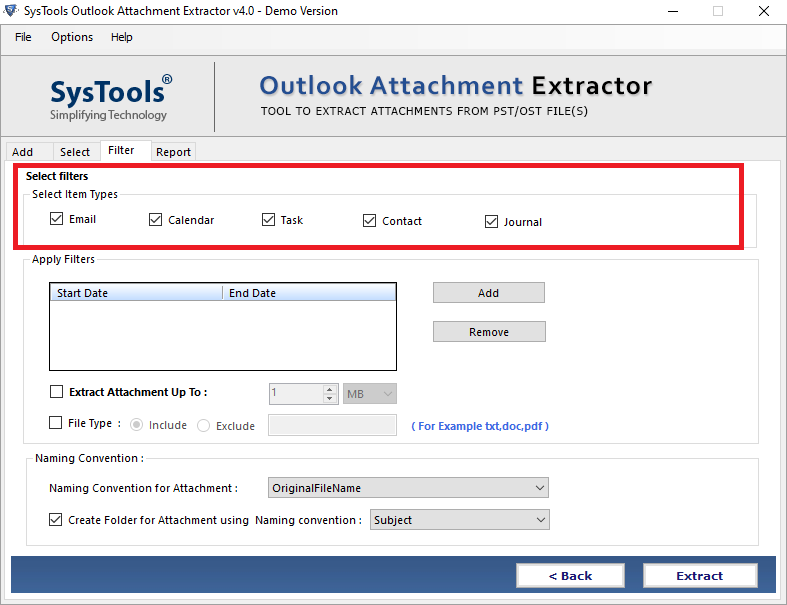
Ручной метод извлечения файлов PDF из Outlook
Чтобы извлечь PDF-документ из одного сообщения электронной почты, пользователь может выполнить указанные ниже процедуры.
# 1 с помощью опции “Сохранить как”
Пользователи могут извлекать PDF-файлы из электронных писем Outlook, просто открыв письмо и выбрав PDF-файл.
- Выберите и щелкните правой кнопкой мыши файл PDF
- Нажмите на опцию «Сохранить как».

- Найдите место, в котором вы хотите сохранить PDF-файл, введите его имя и нажмите Сохранять.
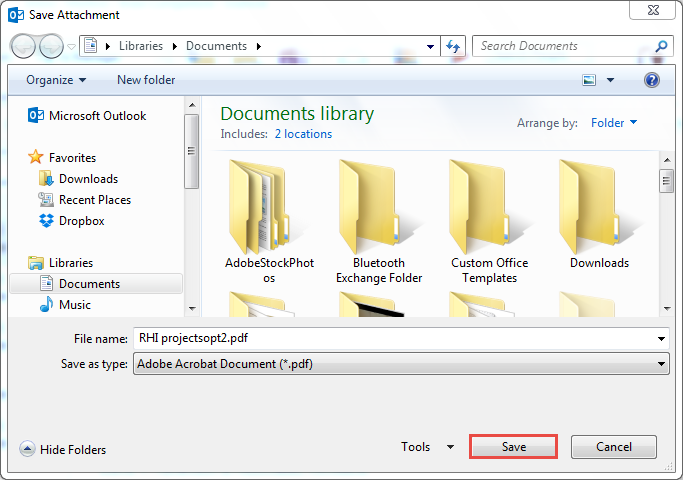
Ограничение: Самым большим ограничением этого метода является то, что его можно использовать для извлечения PDF-файла только из одного электронного письма в определенный момент. Поэтому, когда дело доходит до извлечения файлов PDF из массовых писем, этот метод окажется очень трудоемким и утомительным.
# 2 С помощью скриптов
Второй метод извлечения файлов PDF из сообщений Outlook PST – использование сценариев. После успешного запуска сценария в Outlook все вложения PDF из выбранной папки или выбранных писем извлекаются.
Ограничение: Скрипты очень сложно выполнить, и пользователь, не являющийся техническим специалистом, может столкнуться с проблемами при их запуске. В дополнение к этому, любое прерывание или неправильный шаг может вызвать проблемы несогласованности в Outlook и может привести к сбою профиля. Поэтому лучше избегать скриптов, если вы в них не уверены.
Кроме того, второй недостаток этого метода заключается в том, что он не может извлекать файлы PDF из нескольких файлов PST одновременно.
Вывод
В отличие от ручных методов, коммерческое решение – лучший способ извлекать файлы PDF из электронных писем Outlook и сохранять их локально на пользовательском компьютере. Все файлы PDF можно извлечь за считанные минуты с помощью программного обеспечения по сравнению с часами, когда это делается вручную.